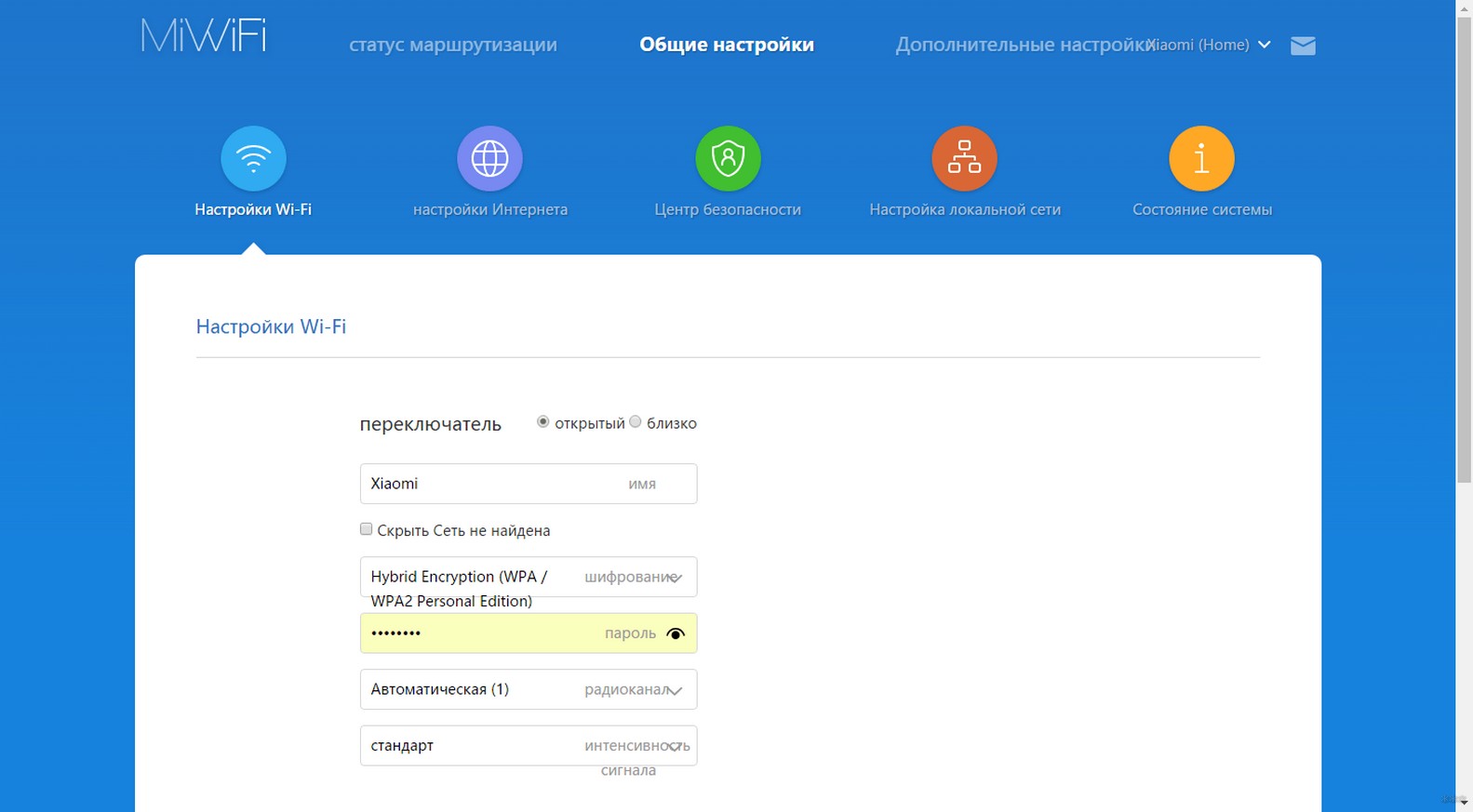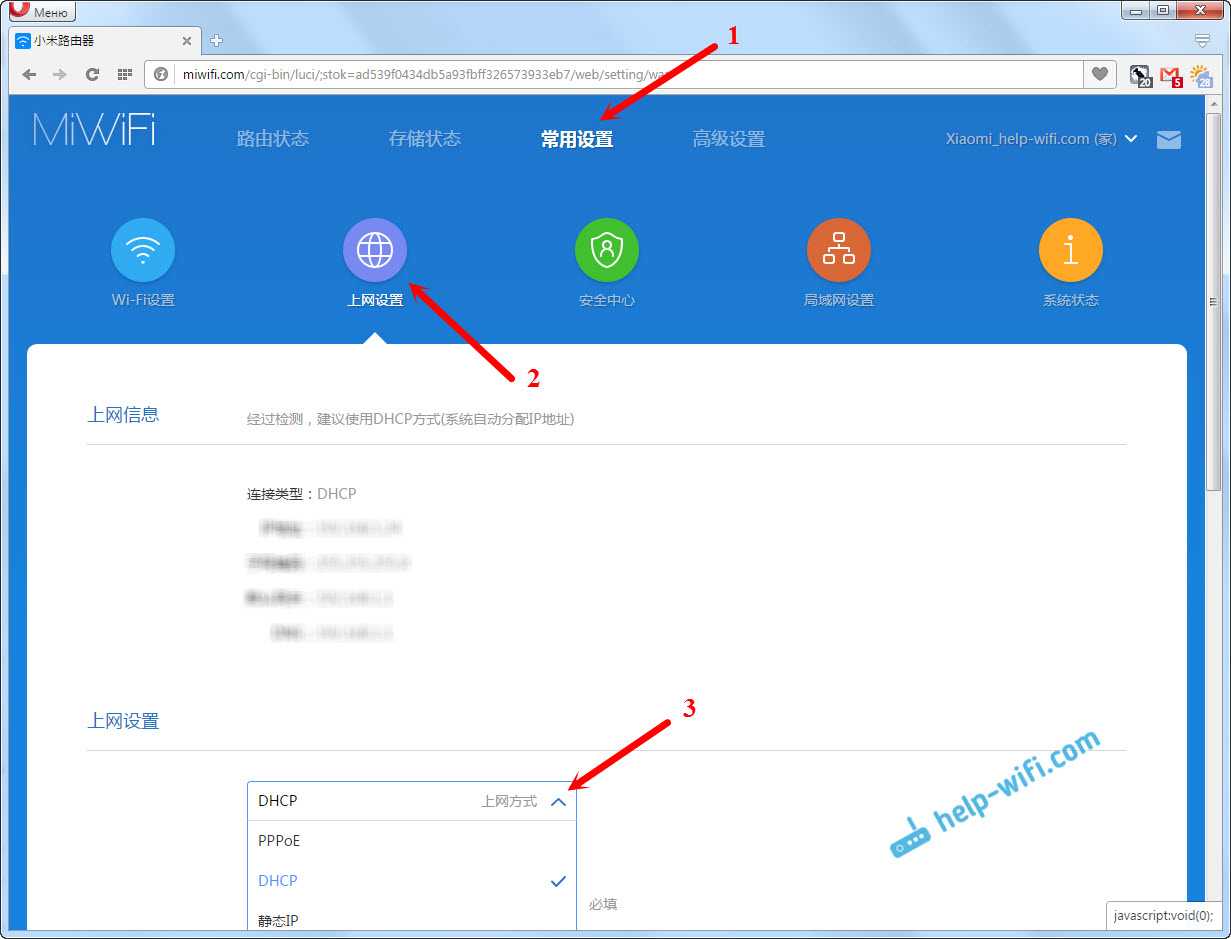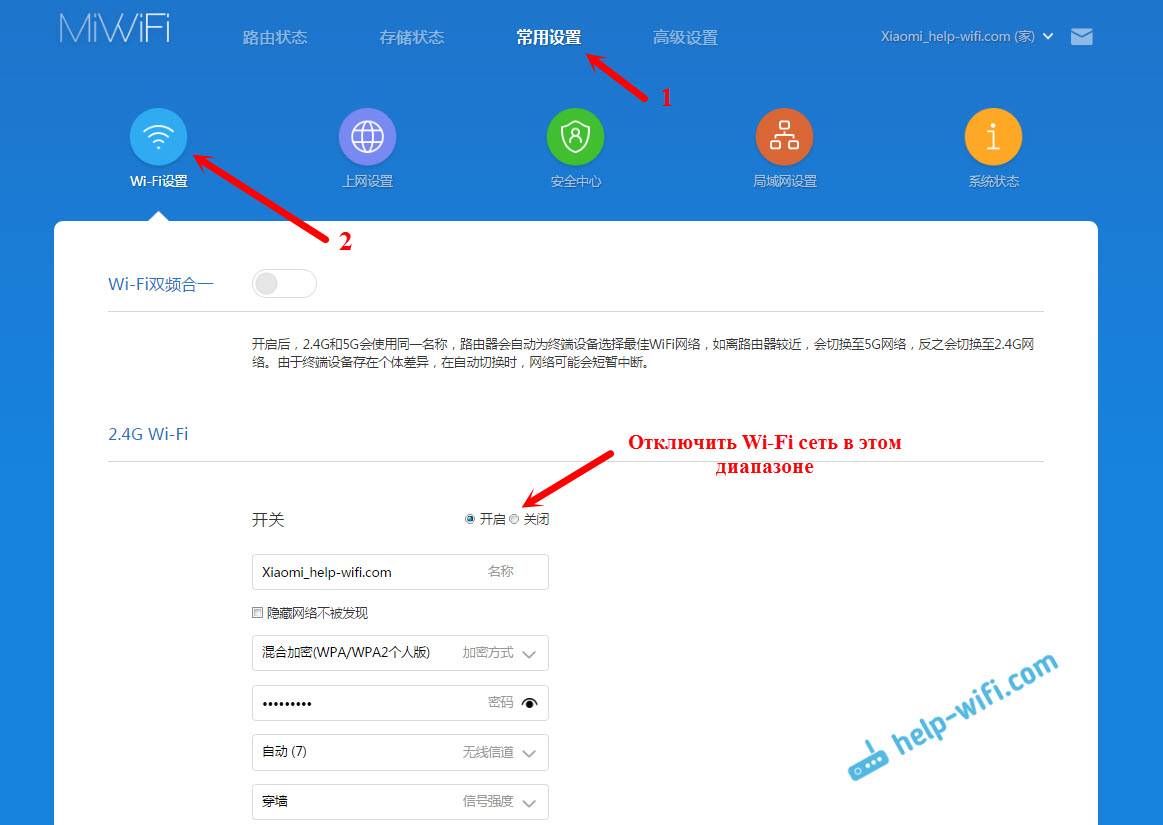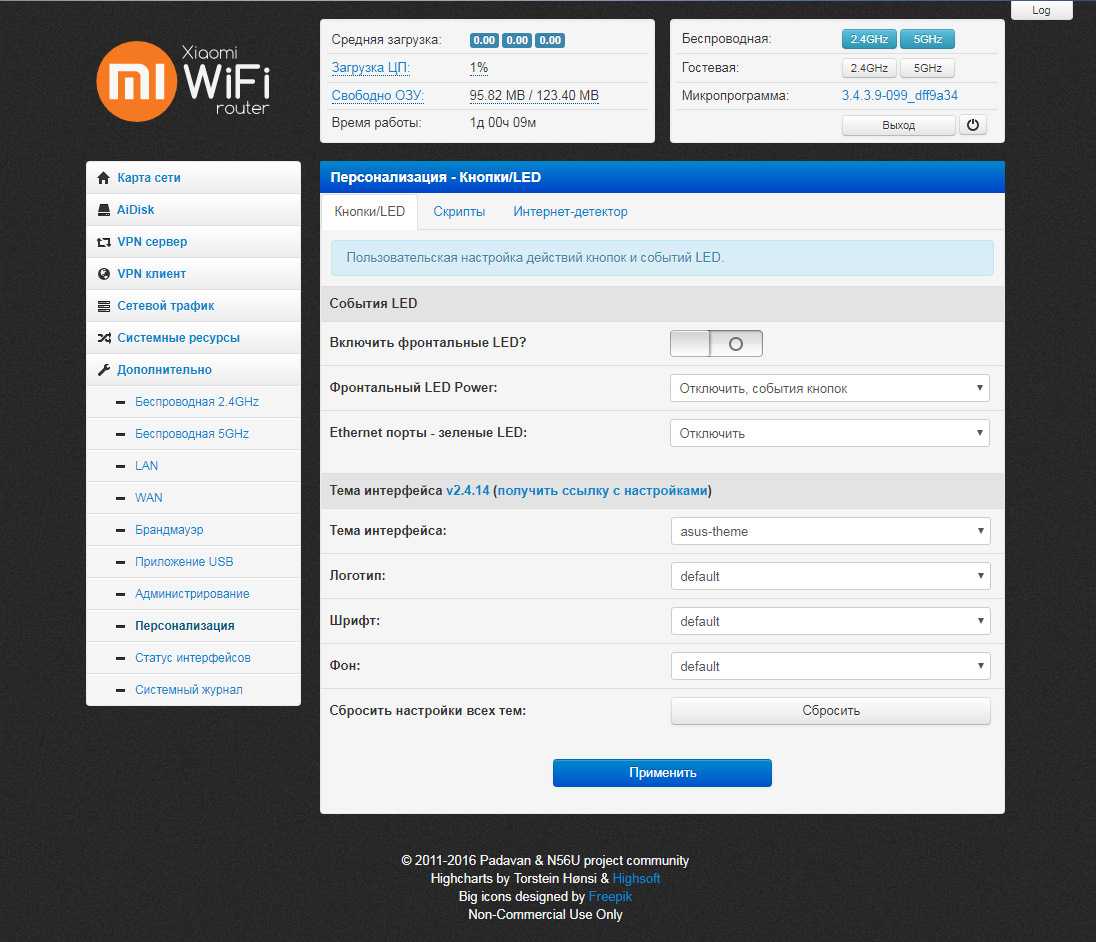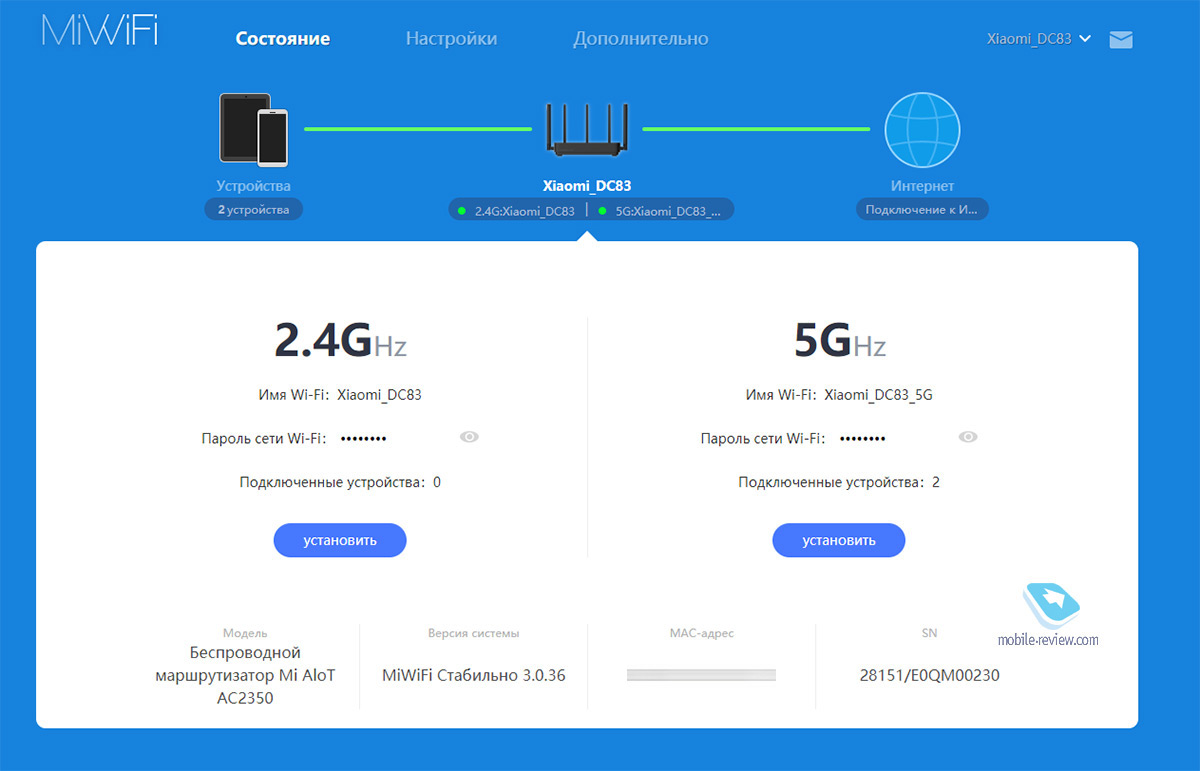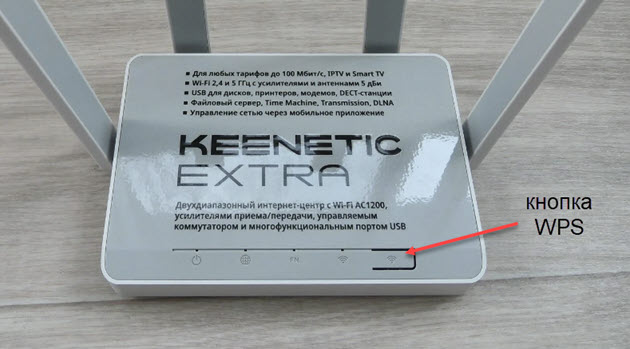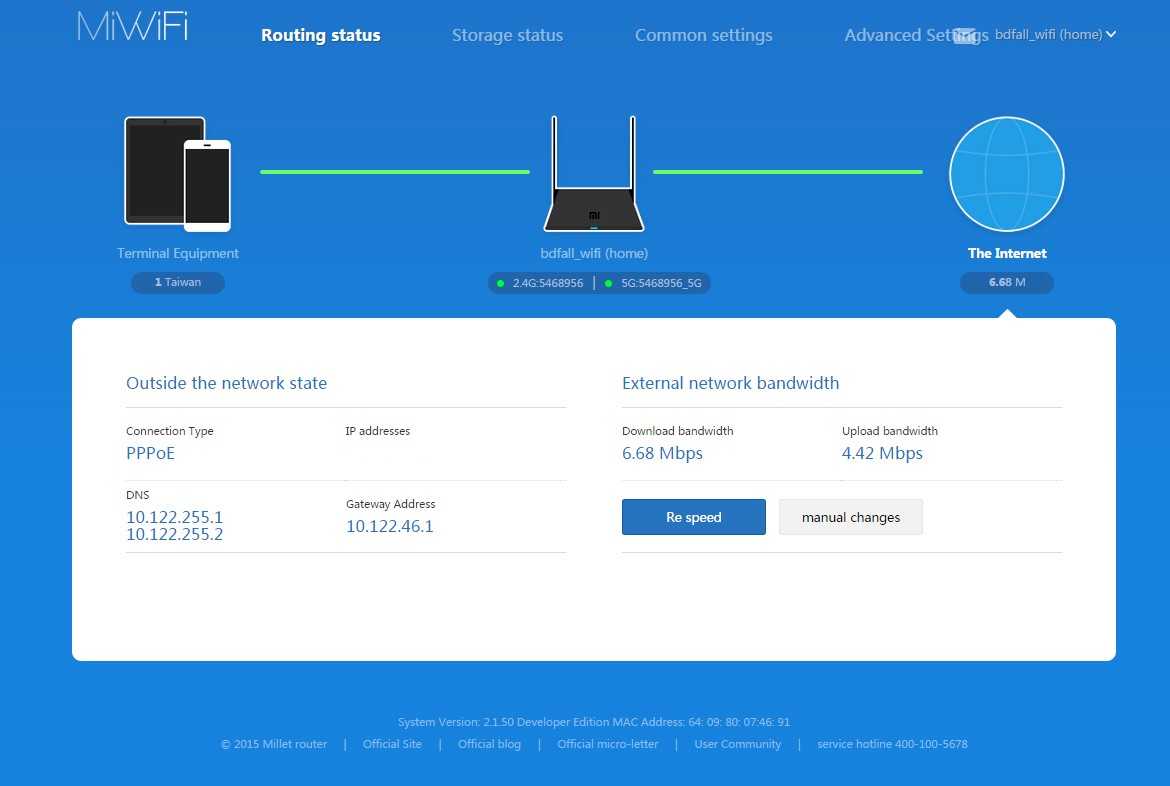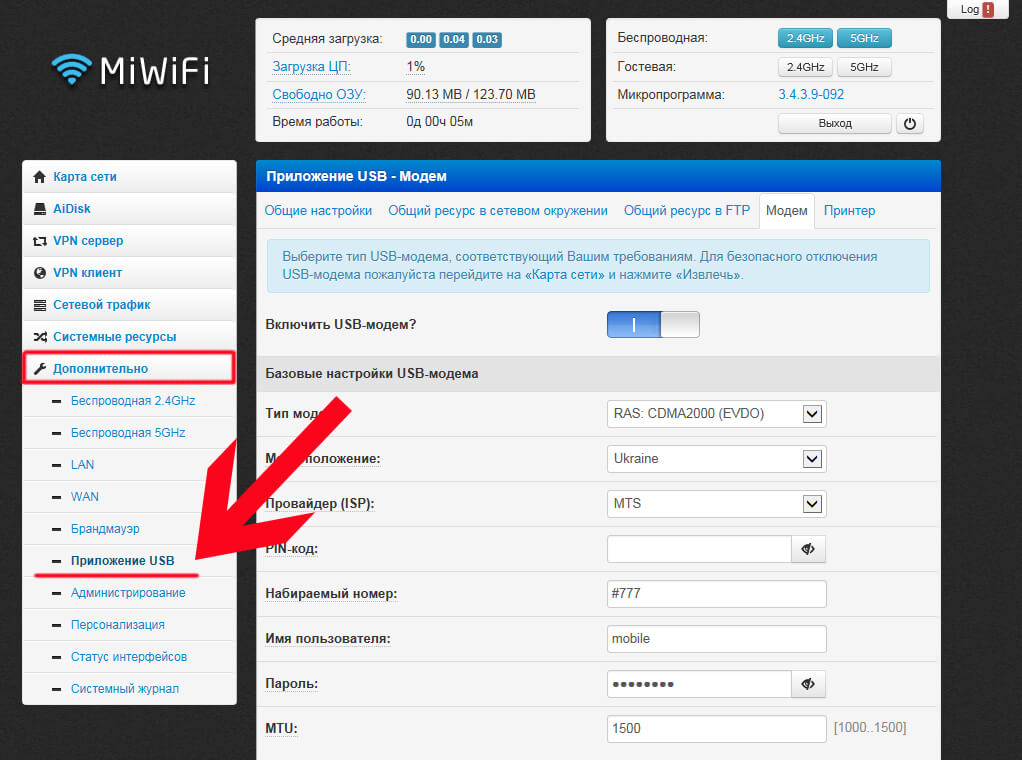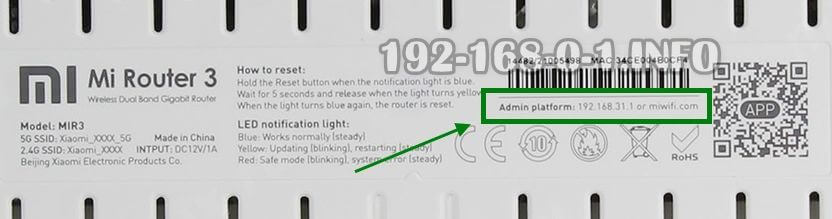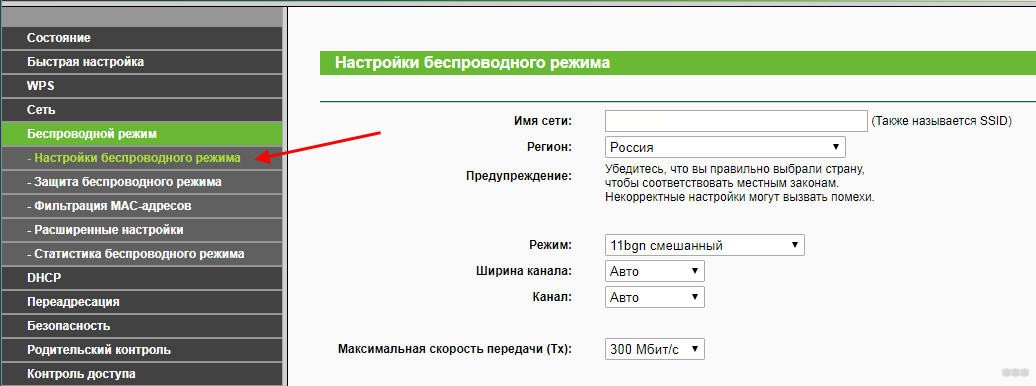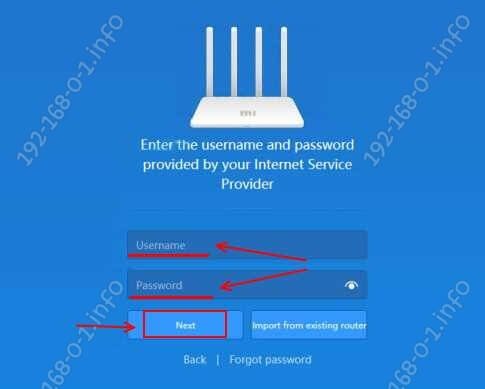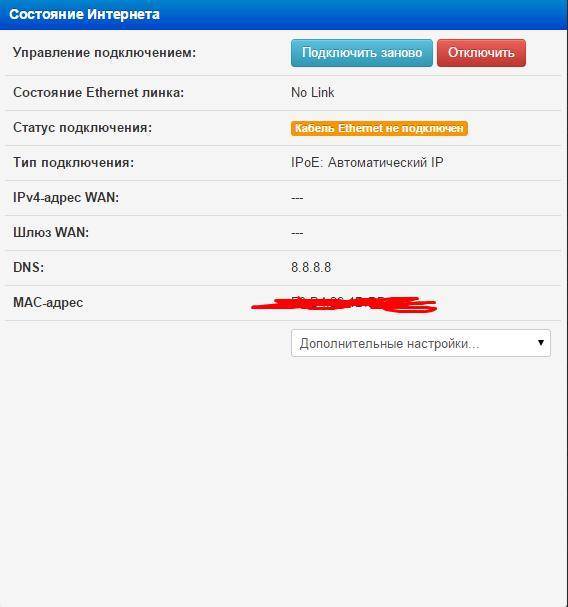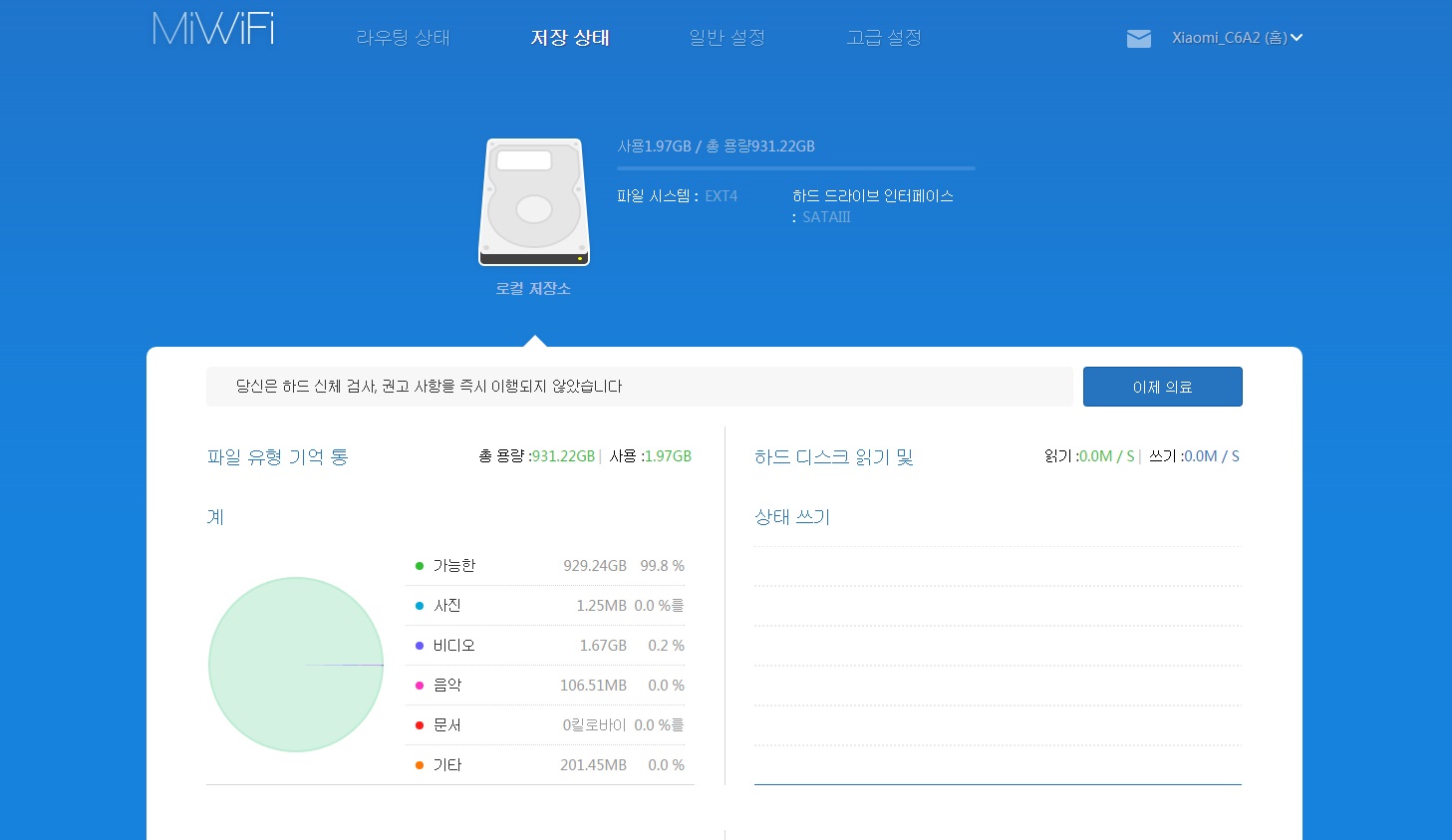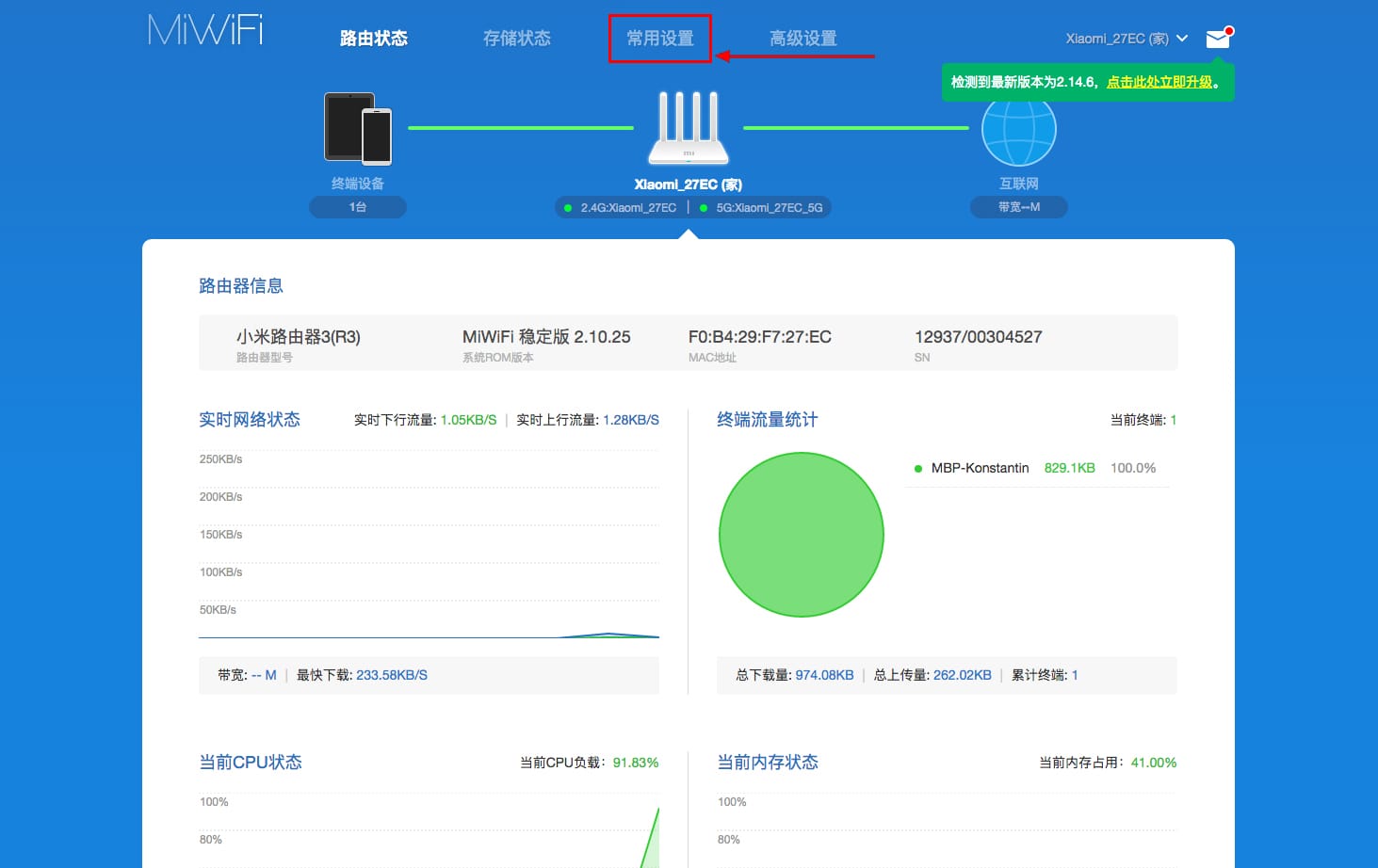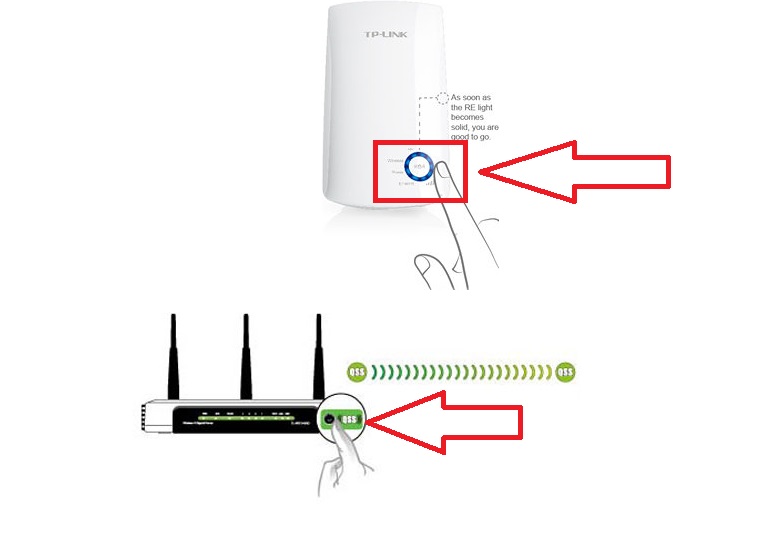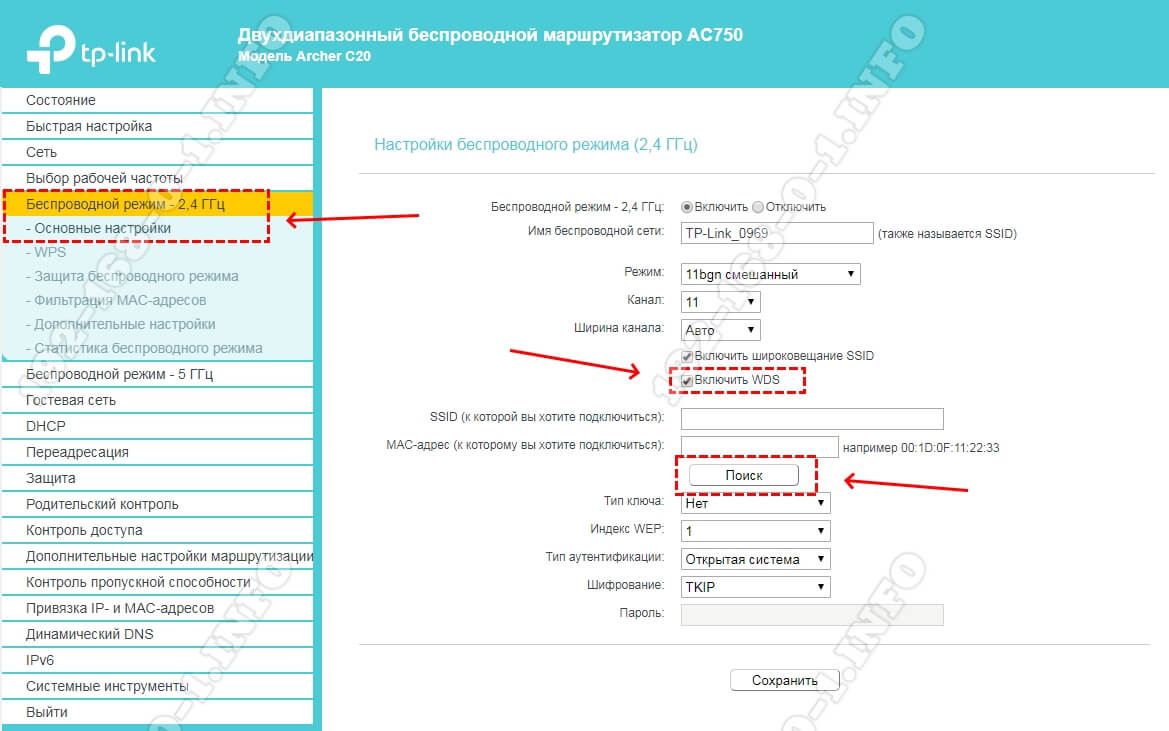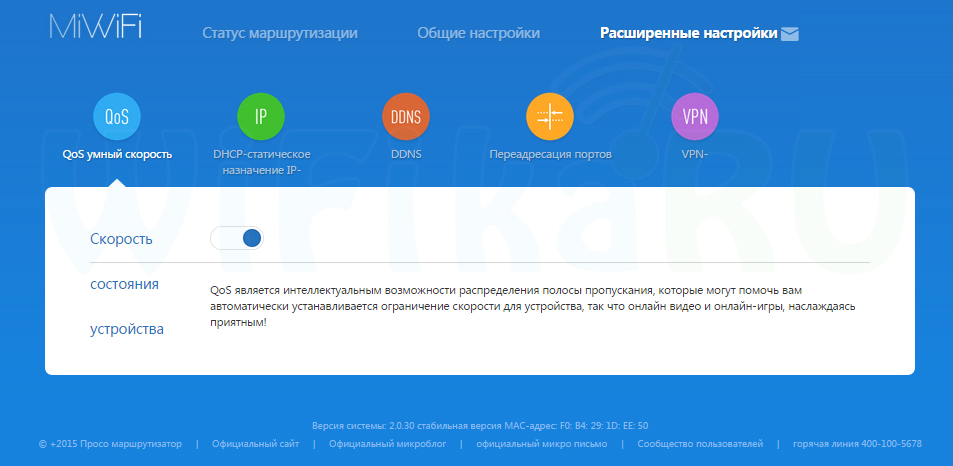Технология WPS на роутерах Xiaomi – это не столько дань моде, сколько отличное решение для облегчения процесса сетевого взаимодействия и работы. Функция WPS (полностью Wi-Fi Protected Setup) специально разработана для оптимизации подключения различных девайсов к беспроводной сети, а потому особо востребована и популярна. Давайте познакомимся с нею детальнее, а заодно выясним, для чего она нужна именно в маршрутизаторах Сяоми.
Знаете ли вы, что с помощью кнопки WPS можно подключать устройства к маршрутизатору без ввода вай-фай паролей? Это очень просто и к тому же удобно, т.к. вам не придется запоминать или записывать где-либо сложные комбинации цифр, которые со временем все равно забываются ∕ теряются. Одно нажатие – и миссия выполнена, гаджеты подключены к Интернету. Кроме того, опция позволяет передавать между устройствами приличные объемы информации, а также настраивать систему без входа в сеть.
К слову, такая клавиша есть на многих корпусах современного модельного ряда Mi роутеров. Иногда она совмещена с опцией сброса настроек – Reset. Обратите внимание – в этом конкретном случае нажатие на нее должно быть максимально коротким, секундным, иначе вы обнулите конфигурации до заводских.
Ну а если ваша немного устаревшая морально модель не поддерживает такой формат и кнопки вы не обнаружили, соответствующий раздел имеется в настройках сетевого устройства. Чтобы активировать WPS программно, переходим в интерфейс роутера (админка, IP-адрес: 192.168.31.1) на вкладку с аналогичным названием.
Еще один важный нюанс: механическая WPS-кнопка не продумана в компьютерах, ноутбуках, смартфонах и планшетах. Опцию запускают именно на сетевом адаптере, а на данных девайсах она срабатывает автоматически. Приведем пример: откроем на ноуте список доступных сетей, выберем свою, тапнем кнопку «Подключение». Под окошком ввода пароля появится (но не сразу) системное сообщение «Можно также подключиться, нажав кнопку на маршрутизаторе». Следуем этой подсказке.
На смартфонах на базе Android алгоритм действий будет таким: заходим в параметры (беспроводной интернет), выбираем кнопку с точками в углу. В открывшемся подменю тапаем «Дополнительные функции», а затем – «Кнопка WPS». Дожидаемся появления индикатора с указанием подключения. Нажимаем WPS на модеме. Готово!
Повторимся, кнопка WPS на роутерах Xiaomi также имеется, но на новых, недавно выпущенных на рынок образцах она называется «физическая кнопка Mi» (тоже расположена на корпусе аппарата). Компания-разработчик просто внедрила и применила свою фирменную технологию MiNet – тем не менее она аналогична WPS и абсолютно не требует логирования ∕ ввода ключей и шифров.
И напоследок помните, WPS-доступ (особенно неограниченный) нужен только в экстренных ситуациях. Для защиты своего соединения от хакерских атак и взломов рекомендуем не пренебрегать мерами безопасности и применять подобные опции исключительно в случаях крайней необходимости.
Подробная, пошаговая инструкция по подключению и настройке роутера Xiaomi Mi WiFi Router 4A. Я специально купил этот роутер, чтобы максимально подробно показать весь процесс настройки. С фото и скриншотами. А в комментариях обязательно отвечу на все ваши вопросы.
Mi WiFi Router 4A – это очень популярный роутер от китайкой компании Xiaomi. У меня модель R4AC. Эта модель с поддержкой диапазона 5 ГГц (стандарта Wi-Fi 802.11ac), но без гигабитных портов. В моем случае роутер глобальной версии, которая производится для разных стран. В настройках можно изменить язык. Так же есть китайская версия, где все настройки на китайском языке. Настройку этого роутера на китайском языке мы так же рассмотрим в статье.

Подключение Mi Router 4A
Адаптер питания нужно подключить к роутеру и включить в розетку. На роутере загорится оранжевый индикатор питания (роутер загрузится и он будет гореть голубым цветом). Дальше нам нужно выполнить два важных действия:
- Подключиться к роутеру Xiaomi Mi WiFi Router 4A с устройства, через которое мы будем его настраивать. Можно через компьютер или ноутбук. Дальше через браузер мы откроем веб-интерфейс роутера (страницу с настройками). Так же можно выполнить настройку с помощью телефона. С телефона можно как через браузер, так и через приложение Mi WiFi.
К роутеру можно подключиться с помощью сетевого кабеля, или по Wi-Fi. Если по кабелю, то нужно просто подключить один конец сетевого кабеля (он есть в комплекте) к роутеру (в один из двух LAN-портов), а второй к ноутбуку или ПК.
Для подключения по Wi-Fi просто выберите Wi-Fi сеть на устройстве (ноутбуке, телефоне) и оно автоматически подключиться. Mi WiFi Router 4A на заводских настройках раздает открытую сеть (без пароля). Имя сети можно посмотреть на наклейке снизу роутера (для диапазона 2.4 ГГц и 5 ГГц).
- Подключить роутер к интернету. Это может быть сетевой кабель, который проложен в дом или квартиру от интернет-провайдер, кабель от модема, оптического терминала, или другого роутера. Он подключается в WAN-порт. Внутри он синего цвета.
На роутере должен загореться индикатор «Интернет» голубым цветом.
После того как мы правильно все подключили, в большинстве случаев достаточно только открыть настройки роутера и установить пароль на Wi-Fi сеть. И в зависимости от интернет-провайдера может понадобиться настроить подключение к интернету.
Вход в веб-интерфейс и быстрая настройка через компьютер
На устройстве, которое подключено к роутеру откройте браузер. Я рекомендую использовать Chrome или Edge, так как в них есть встроенный переводчик, который может пригодиться, если у вас все настройки будут на китайском языке.
В настройки Xiaomi Mi WiFi Router 4A можно зайти по адресу router.miwifi.com или miwifi.com. Так же можно использовать IP-адрес 192.168.31.1.
Просто введите этот адрес в адресной строке браузера и нажмите Ентер. Только обратите внимание, что адрес роутера нужно вводить именно в адресной строке, а не в строке поиска. Подробнее в отдельной статье: miwifi.com и 192.168.31.1 – вход в настройки роутера Xiaomi. Если не получается открыть настройки, то смотрите эту статью: не заходит на 192.168.31.1 и miwifi.com. Не открываются настройки роутера Xiaomi.
Откроется веб-интерфейс с настройками. Вы увидите начальный экран. Обратите внимание, возможно в правом верхнем углу есть кнопка, нажав на которую можно сменить язык. У меня изначально настройки на английском языке, но можно сменить его на русский, украинский и т. д.
После смены языка нужно выбрать свой регион, поставить галочки возле двух пунктов и продолжить настройку.
Если у вас все настройки роутера Mi Router 4A на китайском языке и нет возможности сменить язык, то вы можете либо визуально ориентироваться в пунктах меню по моим скриншотам, либо перевести страницу в браузере (если есть доступ к интернету). Смотрите следующие разделы в этой статье, там я более подробно покажу как это сделать.
Так как у меня интернет-провайдер использует тип подключения Динамический IP-адрес (DHCP), то дополнительно настройки вводить не нужно. Роутер сразу подключился к интернету. Я просто нажимаю «Далее».
Если у вас провайдер использует PPPoE, тогда нужно под большой кнопкой (которая на скриншоте выше) нажать на ссылку «Для продолжения настройки выберите другой режим», выбрать там «Учетная запись онлайн в системе провайдера интернета», нажать «Далее».
Ввести имя пользователя и пароль для подключения к интернету (их выдает интернет-провайдер) и после этого, если вы правильно задали настройки, роутер подключиться к интернету.
Следующий шаг – настройка Wi-Fi сети. Вы можете сменить имя сети и указать пароль, который будет использоваться для подключения к этой Wi-Fi сети. Используйте сложный пароль.
Роутер сразу устанавливает пароль, который вы установили для Wi-Fi, в качестве пароля администратора роутера (для входа в настройки). Если вы хотите установить другой пароль администратора (чтобы он отличался от пароля Wi-Fi сети), то уберите галочку возле «Установить пароль сети Wi-Fi в качестве пароля администратора роутера», введите пароль и нажмите «Далее».
Роутер Xiaomi 4A сохранит настройки и перезагрузится. А на экране появится информация о Wi-Fi сети. Так же там будет отображаться установленный нами пароль администратора. Сохраните эти данные. Если подключение было по Wi-Fi, то нужно повторно подключиться к сети, так как мы поменяли имя и пароль.
Настройка роутера завершена. После подключения вы снова можете зайти в веб-интерфейс по адресу router.miwifi.com или 192.168.31.1. Для входа в настройки понадобится ввести пароль администратора.
Откроется веб-интерфейс, где на главной странице отображается статус подключения к интернету и подключенные устройства. Так же там можно увидеть текущую версию прошивки, MAC-адрес, модель. И получить доступ к расширенным настройкам роутера Сяоми 4А.
Дальше я покажу, как изменить некоторые настройки в веб-интерфейсе маршрутизатора.
Расширенные настройки Mi WiFi Router 4A
Если вы выполнили быструю настройки и ваш роутер раздает интернет, устройства подключаются и все работает, то менять эти настройки не обязательно.
Подключение к интернету
Перейдите в раздел Настройки – Параметры сети. В этом окне можно задать или изменить параметры подключения к интернету. Выбрать тип подключения (Динамический IP-адрес, статический IP-адрес, PPPoE), прописать нужные параметры, клонировать MAC-адрес (если это требует провайдер), прописать вручную DNS и т. д.
L2TP и PPTP подключение вы можете настроить по этой инструкции: настройка L2TP и PPTP на Xiaomi mi WiFi 4A.
Настройка Wi-Fi сети и пароля
Настройки Wi-Fi находятся в разделе Настройки – Параметры сети Wi-Fi.
На этой странице вы можете включить функцию объединения Wi-Fi сетей в диапазоне 2.4 ГГц и 5 ГГц в одну сеть. Имя у сетей будет одинаковым (сеть будет одна), а устройствам будут сми выбирать диапазон.
Там же можно при необходимости выключить Wi-Fi сеть в одном из диапазонов. Сменить имя Wi-Fi сети, шифрование (не рекомендую менять), посмотреть, или поставить другой пароль на Wi-Fi. Так же можно сменить канал и выбрать мощность сигнала беспроводной сети.
Обновление прошивки
Зайдите в раздел Настройки – Состояние. Роутер сразу начнет проверку на наличие новой версии прошивки. Если она есть – он приложит ее установить.
Вы так же можете нажать на кнопку Обновить вручную, выбрать файл прошивки (предварительно скачать его с сайта Xiaomi для модели R4AC) и запустить обновление.
Сброс настроек
Это очень полезная функция, когда нужно полностью восстановить заводские настройки роутера. После этой процедуры роутер будет как новый, и вы сможете его без проблем настроить с самого начала, продать, подарить и т. д.
Сделать сброс на Mi Router 4A можно двумя способами:
- С помощью кнопки Reset на корпусе роутера. Включите роутер и подождите две минуты, пока он загрузится. Дальше нажмите на кнопку и подержите ее 5 секунд.
Индикатор питания загорится оранжевым цветом. Роутер перезагрузится и настройки будут сброшены.
- В настройках роутера откройте раздел Настройки – Состояние. В разделе Сброс настроек нажмите на кнопку Восстановить. Подтвердите восстановление настроек и нажмите Ok.
Подождите две минуты, роутер перезагрузится.
Настройка Mi WiFi Router 4A на китайском языке
Возможно, у вас китайская версия этого роутера, и поэтому все настройки будут на китайском языке. Проверьте, нет ли кнопки для смены языка веб-инетрфейса. При первом входе в веб-интерфейс она выглядит вот так:
Так же настройки языка могут быть в расширенных настройках роутера (выпадающее меню в конце страницы):
Если на вашем Xiaomi Mi WiFi Router 4A нет возможности сменить язык, тогда придется настраивать его на китайском. Чтобы сделать этот процесс максимально простым и понятным, я могу предложить три варианта:
- Настроить все с помощью пошаговой инструкции из этой статьи. Я все действия показывал на скриншотах, по которым вы можете ориентироваться. Визуально все пункты и кнопки распложены одинаково, а как они подписаны, это уже не очень важно.
- Использовать переводчик в браузере. Многие рекомендуют именно этот способ, но здесь есть один важный нюанс. При первой настройке роутера интернет через него может не работать, а если нет доступа к интернету, то браузер не сможет перевести настройки.
Но этот способ можно и нужно использовать. В браузере Chrome, Edge есть встроенный переводчик. Нужно просто открыть веб-интерфейс Mi Router 4A, нажать правой кнопкой мыши на любую область страницы и выбрать «Перевести на русский».
Или выбрать другой, необходимый вам язык.
- Выполнить настройку роутера с телефона, через приложение Mi WiFi. Но я все проверил, и первая установка роутера выполняется через браузер, а не в самом приложении. Что не очень удобно, так как эти настройки и вручную можно в любом браузере открыть. Приложение больше для управления роутером, а не для первой настройки.
Настройка через мобильное приложение
Для управления роутерами Xiaomi (в том числе моделью 4A) с мобильного телефона можно использовать приложение Mi WiFi. Найдите его в App Store на iPhone или в Google Play на Android и установите. Так же можно включить камеру на смартфоне и отсканировать QR-код на коробке от роутера.
- Запустите мобильное приложение. Для начал нужно войти в свой аккаунт. Если у вас нет аккаунта Xiaomi, то придется его создать.
- После входа/регистрации в приложении можно будет добавить роутер. Обратите внимание, что ваш телефон должен быть подключен к Wi-Fi сети роутера. Приложение должно обнаружить роутер. Выберите его.
- Если роутер уже был настроен (установлен пароль администратора), то появится запрос пароля. Если роутер новый, еще не настраивался, тогда в браузере откроются настройки (регион, интернет, Wi-Fi). Я их уже показывал в начале статьи.
- Так как мы сменили настройки Wi-Fi сети, то телефон нужно подключить уже к новой сети. Информация о ней отображается в последнем окне мастера быстрой настройки. Там же отображается пароль администратора.
- Чтобы добавить уже настроенный роутер в приложение Mi WiFi и управлять им, нужно убедиться, что телефон подключен к Wi-Fi сети роутера, нажать на кнопку «Добавить Mi Router» в приложении, выбрать свой роутер и ввести пароль администратора.
В приложении можно получить доступ ко всем настройкам роутера. Параметры Wi-Fi, обновление прошивки, запуск гостевой Wi-Fi сети, управление подключенными устройствами и т. д.
В процессе написания этой инструкции я несколько раз настраивал свой роутер. Затем сбрасывал настройки и настирал еще раз, чтобы сделать все необходимые фото и скриншоты. Нет ничего сложного в самостоятельной настройке роутера Xiaomi 4A. По своему опыту могу сказать, что трудности возникают обычно с настройкой подключения к интернету. Когда интернет-провайдер использует тип подключения PPPoE, PPTP, или L2TP. Или делает привязку по MAC-адресу. В статье я писал об этом более подробно.
Написал еще инструкцию по настройке этого роутера в режиме репитера: настройка режима репитера на роутере Xiaomi Mi WiFi Router 4C, 4A, Gigabit Edition, AC1200.
Вопросы, полезные советы и дополнения вы можете оставить в комментариях.
-
Home
- »
-
MI-Band
- » Как Включить Wps На Роутере Xiaomi 4a
Как Включить Wps На Роутере Xiaomi 4a
13.02.2023
0 Комментариев
Как Включить Wps На Роутере Xiaomi 4a (119 фотографий)
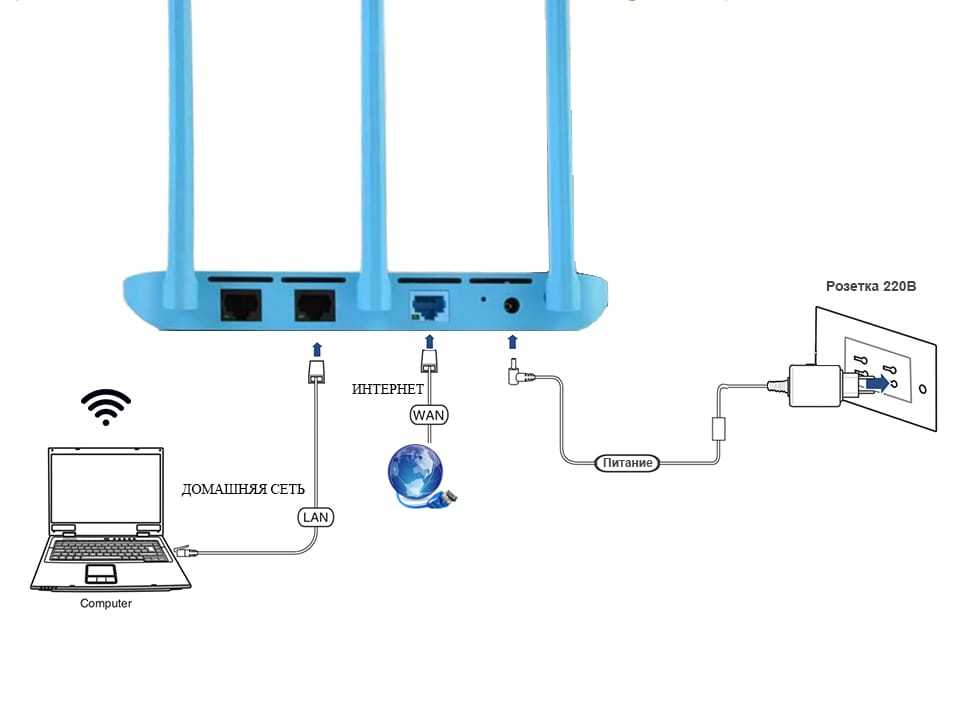
Предыдущий & Следующий
Как Усилить Сигнал Роутера Xiaomi Mi
Роутер Xiaomi Симферополь
Свежие записи
- Xiaomi Note 8
- Xiaomi Redmi Купить
- Xiaomi Ultra
- Xiaomi Mi 10
- Xiaomi 10t
Свежие комментарии
Нет комментариев для просмотра.
Архивы
- Февраль 2023
- Январь 2023
- Декабрь 2022
Рубрики
- MI-Band
WPS (Wi-Fi Protected Setup) — это удобный способ быстрой настройки безопасного соединения Wi-Fi на роутере Xiaomi 4A Gigabit. Он позволяет легко подключиться к сети без необходимости вводить длинный пароль. В этом полном руководстве мы расскажем, как настроить WPS на роутере Xiaomi 4A Gigabit, чтобы вы могли легко подключить свои устройства к интернету.
Шаг 1: Найдите кнопку WPS на задней панели вашего роутера Xiaomi 4A Gigabit. Она обычно обозначена символом WPS или имеет надпись «WPS».
Шаг 2: На вашем устройстве (например, ноутбуке или смартфоне) найдите функцию подключения по WPS. Обычно это можно сделать в настройках Wi-Fi, где есть кнопка «Подключиться по WPS» или аналогичная.
Шаг 3: Нажмите кнопку WPS на роутере и активируйте подключение по WPS на вашем устройстве. Роутер и устройство автоматически установят безопасное Wi-Fi соединение.
Примечание: Если на вашем устройстве нет функции подключения по WPS, вы можете использовать альтернативный способ, введя пароль для подключения к Wi-Fi сети роутера Xiaomi 4A Gigabit.
Теперь, когда WPS на роутере Xiaomi 4A Gigabit настроен, вы можете быстро и безопасно подключать свои устройства к Wi-Fi сети. Это очень удобно, особенно если у вас много устройств, которые требуется подключить к интернету.
Содержание
- Начало настройки WPS на роутере Xiaomi 4A Gigabit
- Подготовка к настройке WPS на роутере Xiaomi 4A Gigabit
- Включение функции WPS на роутере Xiaomi 4A Gigabit
- Подключение устройства к роутеру Xiaomi 4A Gigabit через WPS
- Использование WPS на роутере Xiaomi 4A Gigabit: основные моменты
Начало настройки WPS на роутере Xiaomi 4A Gigabit
Шаг 1: Подключите свою систему к роутеру Xiaomi 4A Gigabit через Wi-Fi или с помощью сетевого кабеля.
Шаг 2: Откройте веб-браузер на компьютере или мобильном устройстве и введите IP-адрес роутера в адресной строке. Затем нажмите клавишу «Ввод».
Шаг 3: В появившемся окне введите свои учетные данные для входа в панель управления роутером. По умолчанию логин и пароль – «admin». Затем нажмите кнопку «Войти».
Шаг 4: После успешного входа в панель управления роутера найдите раздел «Настройка WPS» или «Wi-Fi Protected Setup».
Шаг 5: Включите WPS, нажав переключатель в положение «Включено».
Шаг 6: Сохраните изменения, нажав кнопку «Применить» или «Сохранить».
Шаг 7: В течение нескольких секунд на роутере начнет мигать индикатор, указывающий на то, что функция WPS активна и готова к использованию.
Вот и все! Теперь ваш роутер Xiaomi 4A Gigabit настроен для использования WPS. Вы можете подключаться к вашей Wi-Fi сети с помощью WPS, нажимая кнопку WPS на вашем устройстве или настройках Wi-Fi.
Подготовка к настройке WPS на роутере Xiaomi 4A Gigabit
Перед тем, как приступить к настройке WPS на роутере Xiaomi 4A Gigabit, вам потребуется выполнить несколько подготовительных шагов:
| 1. | Убедитесь, что ваш роутер Xiaomi 4A Gigabit правильно подключен к источнику питания и работает. |
| 2. | Подключите устройство (например, ноутбук или смартфон) к роутеру посредством кабеля Ethernet или Wi-Fi. |
| 3. | Убедитесь, что устройство имеет поддержку WPS. |
| 4. | Включите WPS на устройстве, если это необходимо. Обычно это делается с помощью соответствующего переключателя или через настройки Wi-Fi. |
| 5. | Ознакомьтесь с документацией устройства для получения подробной информации о настройке WPS. |
После выполнения этих подготовительных шагов вы будете готовы к настройке WPS на роутере Xiaomi 4A Gigabit.
Включение функции WPS на роутере Xiaomi 4A Gigabit
Функция Wi-Fi Protected Setup (WPS) облегчает соединение устройств с Wi-Fi сетью без необходимости ввода пароля. Роутер Xiaomi 4A Gigabit также поддерживает эту функцию, которую можно легко включить.
- Войдите в интерфейс управления роутером, открыв браузер и введя адрес http://192.168.31.1.
- Введите имя пользователя и пароль для входа в систему. Если вы не меняли эти данные, используйте стандартные значения: admin / admin.
- На главной странице интерфейса управления роутером найдите вкладку «Настройка» и щелкните на ней.
- Выберите «Беспроводная сеть» в меню слева.
- Прокрутите страницу вниз, чтобы найти опцию «Включить WPS».
- Установите флажок напротив «Включить WPS».
- Нажмите кнопку «Сохранить», чтобы применить изменения.
Теперь функция WPS включена на вашем роутере Xiaomi 4A Gigabit. Вы можете использовать эту функцию для простого и безопасного подключения устройств к Wi-Fi сети без необходимости ввода пароля.
Подключение устройства к роутеру Xiaomi 4A Gigabit через WPS
Для подключения устройства к роутеру Xiaomi 4A Gigabit через WPS, выполните следующие шаги:
- Убедитесь, что ваше устройство поддерживает WPS.
- Найдите кнопку WPS на вашем роутере Xiaomi 4A Gigabit. Обычно она находится на задней панели роутера.
- На вашем устройстве найдите настройки Wi-Fi и откройте раздел подключения.
- В разделе подключения найдите опцию «WPS» и выберите ее.
- Нажмите и удерживайте кнопку WPS на роутере Xiaomi 4A Gigabit в течение нескольких секунд.
- На вашем устройстве должно появиться уведомление о подключении к роутеру. Нажмите «Подключиться» или подобную опцию.
- Подключение к роутеру Xiaomi 4A Gigabit через WPS будет установлено.
Убедитесь, что ваше устройство и роутер находятся в близости друг от друга для более стабильного подключения через WPS. В случае возникновения проблем с подключением, проверьте наличие обновлений прошивки на роутере и устройстве.
Использование WPS на роутере Xiaomi 4A Gigabit: основные моменты
Чтобы использовать WPS на роутере Xiaomi 4A Gigabit, следуйте указанным ниже шагам:
- Убедитесь, что ваш роутер включен и подключен к интернету.
- На устройстве, которое вы хотите подключить к Wi-Fi сети, убедитесь, что Wi-Fi включен и видна сеть роутера Xiaomi 4A Gigabit.
- На роутере найдите кнопку WPS. Обычно она расположена сзади роутера или на его боковой панели.
- Нажмите и удерживайте кнопку WPS на роутере. Обычно нужно нажимать и удерживать кнопку в течение нескольких секунд.
- На устройстве, которое вы хотите подключить к Wi-Fi сети, найдите функцию WPS в разделе настроек Wi-Fi.
- Нажмите на функцию WPS и дождитесь, пока устройство подключится к Wi-Fi сети роутера Xiaomi 4A Gigabit.
После завершения этих шагов ваше устройство будет подключено к Wi-Fi сети роутера Xiaomi 4A Gigabit. Важно отметить, что некоторые устройства могут требовать, чтобы вы ввели ПИН-код, который отображается на роутере, чтобы подключиться к Wi-Fi сети с использованием WPS. Если у вас возникли проблемы с подключением, проверьте инструкцию пользователя вашего устройства для получения дополнительной информации о использовании WPS.
Использование WPS на роутере Xiaomi 4A Gigabit — это быстрый и удобный способ подключить устройства к Wi-Fi сети без необходимости вводить сложные пароли. Следуя этому руководству, вы сможете быстро настроить подключение и наслаждаться стабильным и безопасным Wi-Fi соединением.
В настоящее время большинство устройств имеют возможность подключаться к Wi-Fi сети без ввода пароля через WPS-кнопку. Это удобно, особенно если вы хотите подключить свой новый смартфон или ноутбук к сети быстро и без лишних хлопот.
Одним из популярных производителей роутеров является Xiaomi. Устройства этой компании имеют функцию WPS, позволяющую подключить устройства к сети всего за несколько секунд.
Подключение Xiaomi роутера через WPS-кнопку — это просто. Сначала поищите на роутере кнопку со значком WPS. Затем на вашем устройстве, которое вы хотите подключить, найдите функцию WPS и активируйте ее. Затем просто нажмите на кнопку WPS на роутере. Ваши устройства будут автоматически подключены к сети без необходимости вводить пароль.
Подключение через WPS-кнопку — очень удобный способ подключения устройств к Wi-Fi сети. Если у вас есть роутер Xiaomi, не стесняйтесь использовать эту функцию, чтобы быстро и безопасно подключить свои устройства к сети.
Содержание
- Шаг 1: Определите доступность WPS-кнопки на роутере
- Шаг 2: Включите WPS-режим на роутере
- Шаг 3: Найдите и нажмите WPS-кнопку на роутере
- Шаг 4: Подключите устройство к Wi-Fi сети через WPS
- Шаг 5: Проверьте успешность подключения
- Шаг 6: Решение проблем при подключении через WPS
Чтобы проверить наличие WPS-кнопки на вашем роутере Xiaomi, выполните следующие шаги:
- Обнаружьте роутер Xiaomi и найдите физическую кнопку на задней/боковой панели устройства.
- Проверьте, есть ли на кнопке обозначение «WPS». Это может быть текст или специальный символ, указывающий на функцию WPS.
- Если вы увидите такую кнопку, значит ваш роутер поддерживает WPS-функцию и вы можете переходить к следующему шагу.
- Если кнопки WPS не обнаружено, ваш роутер, возможно, не поддерживает данную функцию и вам следует использовать другой способ подключения к Wi-Fi-сети.
Необходимо отметить, что доступность WPS-кнопки на роутере может варьироваться в зависимости от модели и производителя. Если вы не можете обнаружить WPS-кнопку или не уверены в ее наличии, обратитесь к документации, поставляемой вместе с вашим роутером, или обратитесь к производителю для получения дополнительной информации.
Шаг 2: Включите WPS-режим на роутере
Чтобы подключить свой Xiaomi роутер посредством WPS, необходимо сначала включить WPS-режим на самом роутере:
- Возьмите Xiaomi роутер и разместите его рядом с устройством, которое вы хотите подключить.
- Внимательно осмотрите роутер и найдите кнопку WPS. Обычно она находится на задней или боковой панели роутера и помечена соответствующей иконкой.
- Убедитесь, что роутер подключен к источнику питания и включен.
- Найдите кнопку питания на роутере и убедитесь, что она в положении «Включено». Если нет, включите роутер, нажав на эту кнопку.
- Нажмите и удерживайте кнопку WPS на роутере до тех пор, пока не загорится индикатор WPS. Обычно это занимает несколько секунд. Когда индикатор загорится, это будет означать, что WPS-режим роутера включен.
Теперь роутер готов к подключению через WPS.
Шаг 3: Найдите и нажмите WPS-кнопку на роутере
После того как вы включили роутер Xiaomi и подключили его к питанию, вам необходимо найти на нем WPS-кнопку. Обычно она расположена на задней или боковой стороне устройства, рядом с другими разъёмами и кнопками.
WPS-кнопка может иметь разные обозначения, включая надпись «WPS» или изображение со стрелками вниз и вверх. Учитывайте, что внешний вид кнопки может немного отличаться в зависимости от модели роутера.
Когда вы найдёте WPS-кнопку, нажмите на неё и удерживайте нажатой в течение нескольких секунд. Таким образом, вы активируете функцию WPS на роутере.
Обратите внимание, что время удержания кнопки может также варьироваться в зависимости от модели роутера. Рекомендуется обратиться к документации, прилагаемой к вашему устройству, для получения точной информации о данной процедуре.
Шаг 4: Подключите устройство к Wi-Fi сети через WPS
1. Убедитесь, что ваше устройство поддерживает функцию WPS (Wi-Fi Protected Setup) и имеет кнопку WPS.
2. Нажмите кнопку WPS на роутере Xiaomi и подержите ее несколько секунд.
3. На вашем устройстве перейдите в настройки Wi-Fi и найдите доступные сети.
4. Выберите сеть, название которой соответствует роутеру Xiaomi.
5. Введите пароль, если он требуется. Обычно пароль можно найти на наклейке на задней панели роутера.
6. Найдите настройки WPS на вашем устройстве и включите функцию WPS.
7. После этого ваше устройство автоматически подключится к роутеру Xiaomi через функцию WPS.
8. Проверьте подключение, открыв веб-страницу или приложение, требующее интернета.
Примечание: Если у вас возникли проблемы с подключением при использовании WPS, вы можете попробовать вручную ввести имя сети (SSID) и пароль для подключения.
Шаг 5: Проверьте успешность подключения
После того, как вы нажали кнопку WPS на роутере Xiaomi и активировали функцию WPS на вашем устройстве, подождите несколько секунд. Подключение может занять некоторое время. Если все прошло успешно, вы увидите уведомление об успешном подключении.
Чтобы проверить успешность подключения, вы можете выполнить следующие действия:
| 1. | Откройте браузер на вашем устройстве и введите IP-адрес роутера Xiaomi в адресную строку. |
| 2. | Нажмите Enter, чтобы перейти на страницу администрирования роутера. |
| 3. | Если вы видите окно входа в систему, введите свои учетные данные (логин и пароль). Если вход не требуется, это означает, что вы успешно подключены. |
| 4. | После успешного входа вы увидите главную страницу администрирования роутера Xiaomi, где вы сможете настроить различные параметры и функции. |
Если вы не можете подключиться к роутеру с помощью указанных выше шагов, попробуйте повторить процесс подключения или обратитесь к руководству пользователя для получения дополнительной информации.
Шаг 6: Решение проблем при подключении через WPS
При попытке подключения Xiaomi роутера через WPS-кнопку возможны некоторые проблемы. В этом разделе мы рассмотрим несколько типичных ситуаций и предложим возможные решения.
- Если устройство не может подключиться к роутеру по WPS, убедитесь, что WPS-кнопка на роутере нажата и ожидает подключения.
- Проверьте, поддерживает ли ваше устройство функцию WPS, и активируйте ее, если необходимо.
- Убедитесь, что вы находитесь достаточно близко к роутеру, чтобы сигнал был достаточно сильным для подключения.
- Если все вышеперечисленные шаги выполнены верно, но подключение все равно не устанавливается, попробуйте перезагрузить как роутер, так и устройство, с которым вы пытаетесь подключиться.
- Если ничего не помогло, возможно, у вас есть проблемы с настройками роутера. Проверьте настройки и убедитесь, что WPS-функция активирована и настроена правильно.
Если после всех этих манипуляций вы все еще не можете подключиться к роутеру через WPS, рекомендуется обратиться в службу поддержки Xiaomi для получения дополнительной помощи и решения проблемы.
 Для подключения по Wi-Fi просто выберите Wi-Fi сеть на устройстве
Для подключения по Wi-Fi просто выберите Wi-Fi сеть на устройстве 
 На роутере должен загореться индикатор «Интернет» голубым цветом.
На роутере должен загореться индикатор «Интернет» голубым цветом.












 Индикатор питания загорится оранжевым цветом. Роутер перезагрузится и настройки будут сброшены.
Индикатор питания загорится оранжевым цветом. Роутер перезагрузится и настройки будут сброшены. Подождите две минуты, роутер перезагрузится.
Подождите две минуты, роутер перезагрузится.

 Или выбрать другой, необходимый вам язык.
Или выбрать другой, необходимый вам язык.



 В приложении можно получить доступ ко всем настройкам роутера. Параметры Wi-Fi, обновление прошивки, запуск гостевой Wi-Fi сети, управление подключенными устройствами и т. д.
В приложении можно получить доступ ко всем настройкам роутера. Параметры Wi-Fi, обновление прошивки, запуск гостевой Wi-Fi сети, управление подключенными устройствами и т. д.